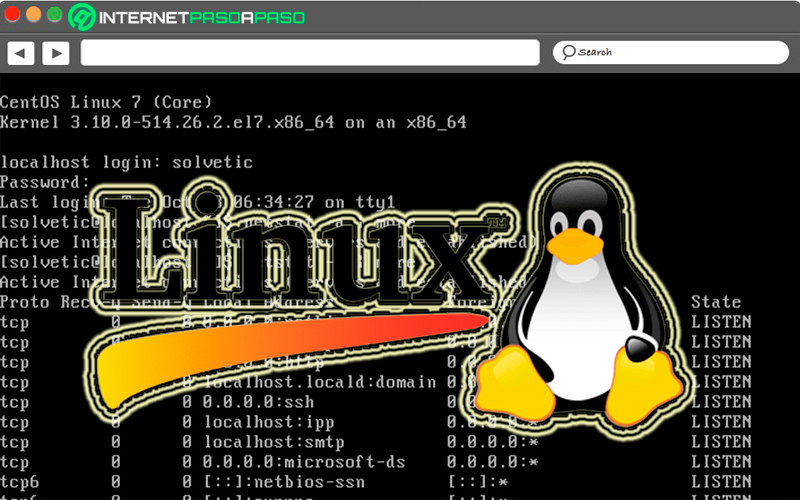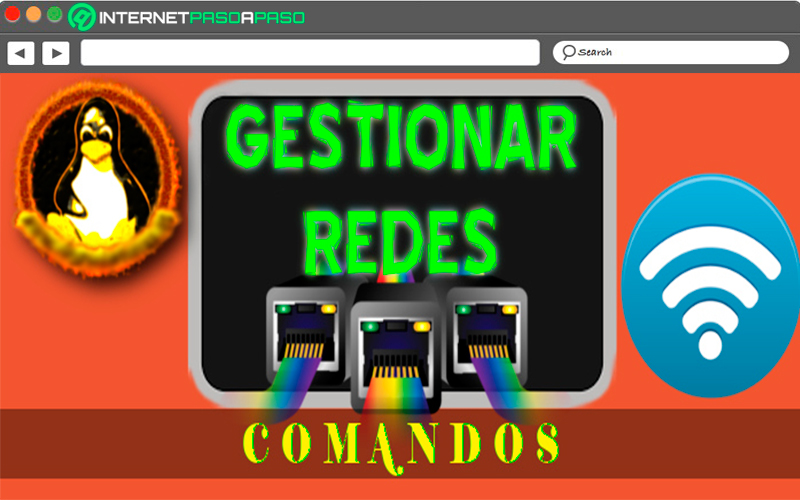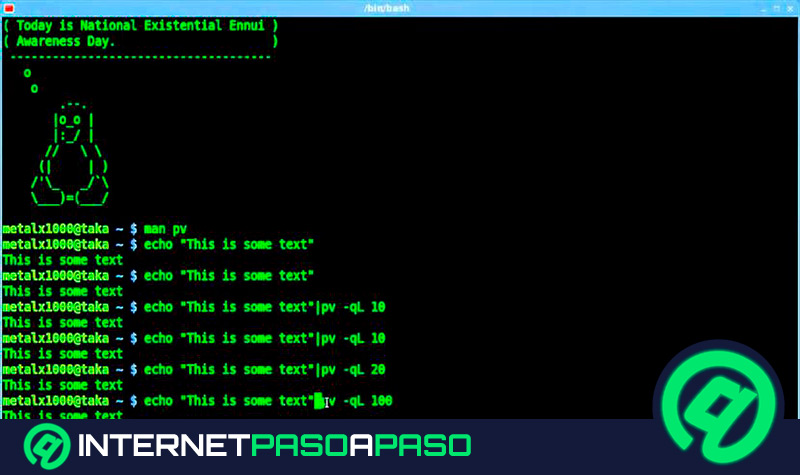Lo Último en IP@P
- Actualizaciones del Programa de Afiliados de TEMU: ¡Hasta MX$500,000 al mes!
- ¿Aún es rentable invertir en oro en comparación con la inversión en criptomonedas?
- ¡Netflix sigue siendo el rey! Estas son las plataformas de streaming con más usuarios en el mundo
- De la palanca a la pantalla: la evolución de las máquinas tragamonedas y el auge de los juegos online
- Estos son los mejores beneficios de la IA en el diseño de Logos: Innovación y Eficiencia
Poder gestionar las redes desde el ordenador es muy importante, ya que esto te permitirá saber el estado de las mismas en todo momento. Es importante mencionar que hoy en día existen diferentes formas de poder obtener la información sobre el estado de la conexión, ya sea para un red interna o para el acceso de Internet.
Una de las formas más comunes es verificándolas directamente con el router, también se puede consultar la aplicación del proveedor de Internet, a través del menú del sistema operativo que se esté utilizando o inclusive poder gestionarlas a través de los comandos de networking en el caso de Linux.
Es por ello que las consolas de Linux son consideradas como una de las fuentes más útiles al momento de querer conseguir estos tipos de datos, teniendo en cuenta que en muchas ocasiones estos datos son difíciles de conseguir. De acuerdo con la importancia de administrar las redes, aquí te vamos a explicar un poco más sobre cómo realizar este proceso desde tu consola de Linux, para ello sigue detalladamente todo lo que te enseñaremos en el post.
¿Cuáles son los beneficios de gestionar redes desde Linux?
Poder gestionar redes desde la consola de Linux sin duda alguna les otorgará ciertas ventajas a sus usuarios, y es que este tipo de proceso puede garantizar un muy buen funcionamiento de las mismas si constantemente se les está realizando un seguimiento para conocer su comportamiento.
Es por ello que a continuación te enseñamos algunas de las ventajas más importantes para este tipo de proceso:
- Hacer uso de los comandos de Linux para gestionar redes te permitirá establecer y modificar las conexiones de red mediante la terminal.
- Se pueden utilizar tanto para las redes cableadas como las LAN y para las redes inalámbricas como WLAN.
- Te permite saber el comportamiento de estas redes, así como detectar cualquier posible falla en ellas.
- Estos comandos te permitirán realizar operaciones básicas de gestión tanto en redes wireless como cableadas.
¿Qué comandos se pueden utilizar en la consola para gestionar redes?
Tal cual como se mencionó anteriormente, este sistema operativo se caracteriza como uno de los más fáciles al momento de querer gestionar redes, esto se debe a que cuenta con una serie de comandos de networking que te permitirán realizar este proceso de una forma muy fácil y rápida. Es por ello que aquí te vamos a enseñar cuáles de ellos puedes comenzar a utilizar para llevar a cabo este tipo de actividades en la terminal.
Para ello sigue detalladamente la lista de comandos que te vamos a enseñar a continuación:
Netstat
Comenzamos con netstat, este comando también conocido como network statistics o en español estadística de red, se destaca por presentar una labor básica que es mostrar una lista de todas las conexiones entrantes y salientes que se encuentren activas dentro de tu consola. De esta manera, este comando te permite localizar cualquier tipo de problema que exista en la red, así como poder comprobar qué conexiones se han realizado correctamente.
También te permite determinar si alguna conexión o socket están detenidos, y que puedan estar afectando el rendimiento de las redes. Además, te ofrece otros tipos de opciones como la de netstat –r para que puedas conocer la tabla de enrutamiento o netstat –p para que puedas ver los programas que están conectados a sockets abiertos.
Host
Este comando se encarga de indicar el nombre de una IP o viceversa, así como toda la información relacionada a la de una dirección DNS. A partir de una dirección IP cualquiera, se podrá conocer cuál es su nombre de dominio, y a partir del nombre de dominio se puede llegar a obtener lo que es la IP o las direcciones IP que estén asociadas.
Whois
Más en Redes
- ¿Cómo acelerar internet para que mi conexión vaya más rápido? Guía paso a paso
- Canales WiFi ¿Qué son, para qué sirven y cómo influyen en mi red?
- Híbrido de fibra coaxial: ¿Qué es y para qué sirve la tecnología HFC en telecomunicaciones?
- ¿Cómo activar detección de redes y configurar uso compartido para aumentar tu privacidad en Windows 10? Guía paso a paso
- ¿Cómo conectarse a Internet de forma segura? Guía paso a paso
SÍGUENOS EN 👉 YOUTUBE TV
Whois te permite preguntar de la terminal en relación a un dominio, por lo que este comando te permitirá obtener datos como quién es el dueño del dominio, su servidor y URL de referencia, también te permitirá conocer otros detalles como lo es el estado, cuando se creó el dominio, cuando se actualizo y en qué fecha expira, así como los servidores DNS que estén asociados.
Si te parece que esta información aún no es todo lo que tú necesitas, entonces puede ejecutar el comando en forma de verbose con Whois, en este caso te estaría quedando de la siguiente manera “Whois – verbose”.
Ping
Ping es considerado como uno de los códigos ejecutables más básicos de las redes, el mismo te indicará si una IP o nombre de dominio funciona correctamente o esta tiene algunos problemas, ya que puede estar caído. Para poder comprobar todo esto, se encarga de enviar pequeños paquetes a la dirección especificada para poder comprobar la conexión.
Entre algunas de sus características más resaltante se puede mencionar que se ejecuta cada pocos segundos de manera automática, aunque también se puede programar para indicarle cuantas comprobaciones se quieren realizar durante el día. Para esto lo puedes introducir de la siguiente manera: ping –c 10, esto quiere decir que solo se realizarán 10 comprobaciones.
Nslookup
Este comando te permite conseguir toda la información que esté relacionada con direcciones DNS. Esto quiere decir que te permitirá saber la IP del servidor, el nombre DNS principal, la IP de dirección, entre muchos otros detalles importantes que se deben conocer. También tiene como objetivo poder comprobar si se resuelven correctamente los nombres e IP.
Traceroute
En este caso se aplica para conocer qué ruta sigue un paquete en específico, por lo que este comando va a indicar la ruta que ha tomado el paquete a partir de una dirección o un enlace. Esto permitirá al usuario conocer la lista de los hosts que han usado los paquetes para poder llegar a su destino, por lo que mostrará los distintos saltos junto a la IP o direcciones concretas y el tiempo que ha demorado.
Ifconfig
Se puede decir que ifconfig es uno de los comandos más versátiles que se puede encontrar en las terminales de Linux, el mismo se considera que es bastante completo en relación a las redes. Es así cómo te indicará la dirección IP que tienes asignada, cual es la dirección MAC del ordenador, entre otros detalles importantes que debes conocer.
De esta manera, este comando también se puede utilizar para asignar una IP concreta o para configurar diferentes parámetros de la red. Esto permite que se pueda configurar una máscara con el comando ifconfig netmask. También ofrece otro tipo de información muy útil como lo es la cantidad de paquetes enviados y recibidos con o sin errores, así como una lista de los paquetes que han sido descargados.
Arp
Este comando te permite modificar y ver la tabla ARP, la misma es la encargada de mapear entre direcciones MAC y direcciones IP. En este caso solo ve las conexiones en nuestro segmento de red de área local LAN, por lo que esto es denominado como “De bajo nivel”. De la misma manera, permite descubrir qué máquinas se han conectado directamente con nuestro host o a qué máquinas nos hemos conectado nosotros mismos.